Kako instalirati Google kameru na telefon

Aplikacija Google Camera sada se može instalirati na Android uređaje.

Google Camera je fotografska aplikacija za Android uređaje za snimanje fotografija i videozapisa s mnogo kreativnih stilova kao što su fotografija od 360 stupnjeva, zamućenje leće i panoramska fotografija. Trenutačno Google Camera službeno radi samo na Pixel telefonima s Androidom 10 i novijim, ali programeri su modificirali aplikaciju Google Camera 7.0 za instalaciju na telefone s Androidom 9 i novijim. Članak u nastavku će vas uputiti kako instalirati aplikaciju Google Camera na Android uređaje.
Upute za instaliranje Google Camera na Android
Neke napomene prilikom instaliranja aplikacije Google Camera 7.0 na Android uređaje.
Korisnici kliknu na poveznicu za preuzimanje aplikacije Google Camera u nastavku koja odgovara njihovom uređaju.
https://f.celsoazevedo.com/file/cfiles/gcm1/F1v10.3_7.0.009.apkhttps://f.celsoazevedo.com/file/cfiles/gcm1/PMGC_7.0.009_FinalBuild_V14.apkhttps://f.celsoazevedo.com/file/cfiles/gcm1/PMGC_7.0.009_FinalBuild_V14.apkhttps://f.celsoazevedo.com/file/cfiles/gcm1/MGC-7.0.009_MiIXSE.RPII.MiVIII_V1b.apkKorak 1:
Nakon instaliranja aplikacije Camera2 API Probe, korisnici preuzimaju apk datoteku aplikacije Google Camera prema gornjoj poveznici i nastavljaju s pokretanjem.
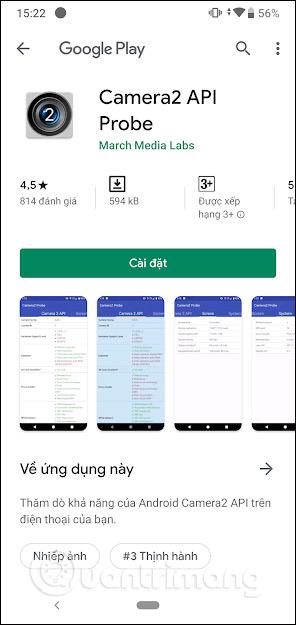
Korak 2:
Instaliramo apk datoteku kao što instaliramo druge aplikacije na Android uređaje.
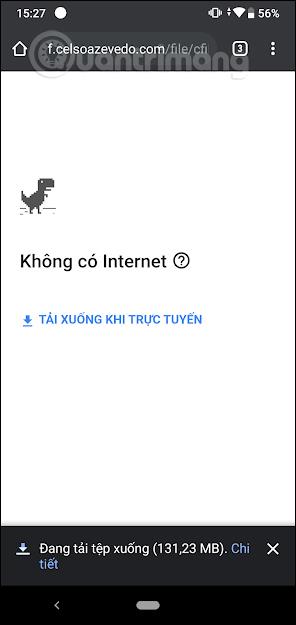
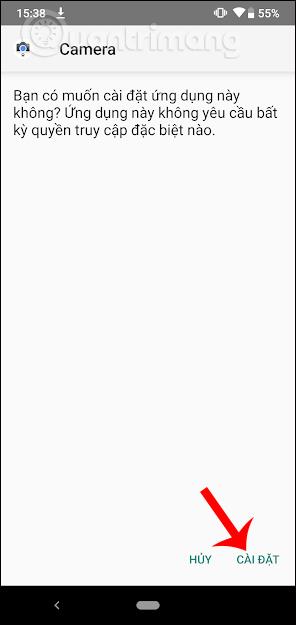
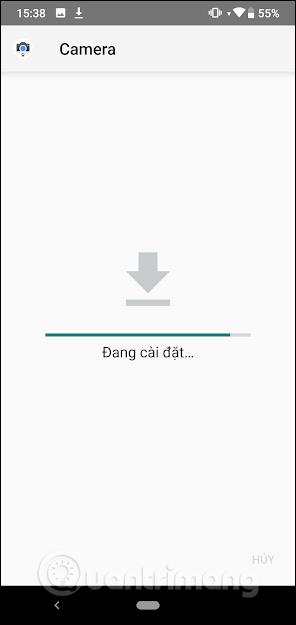
Korak 3:
Nakon instaliranja aplikacije, od korisnika će se tražiti da dopusti pristup nekim dopuštenjima.
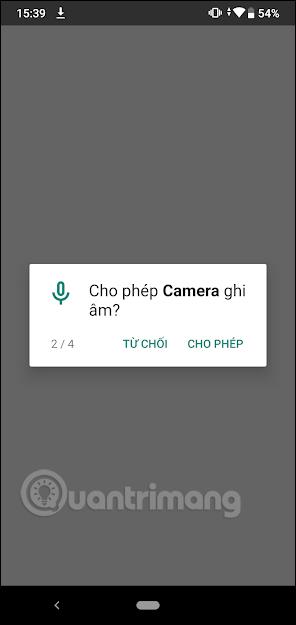

U sučelju uređaja, kada pritisnete i držite ikonu aplikacije, imat ćete 2 opcije za brzo fotografiranje i snimanje videa bez pristupa aplikaciji.
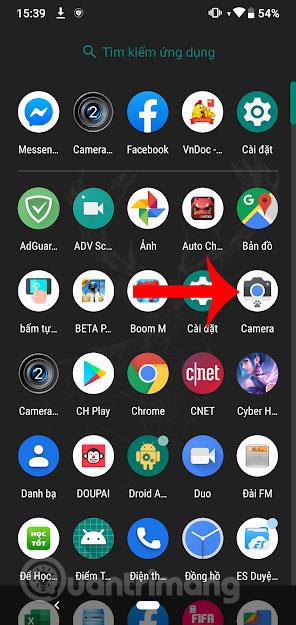
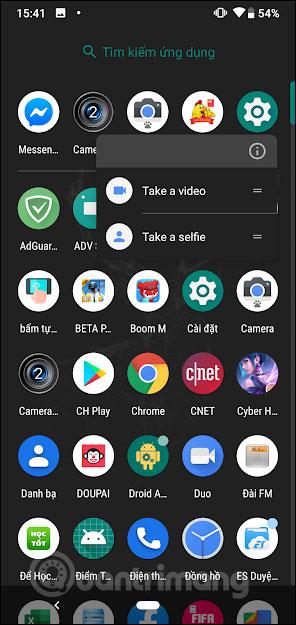
Korak 4:
Sada samo trebamo fotografirati ili snimiti video po želji i to je to.
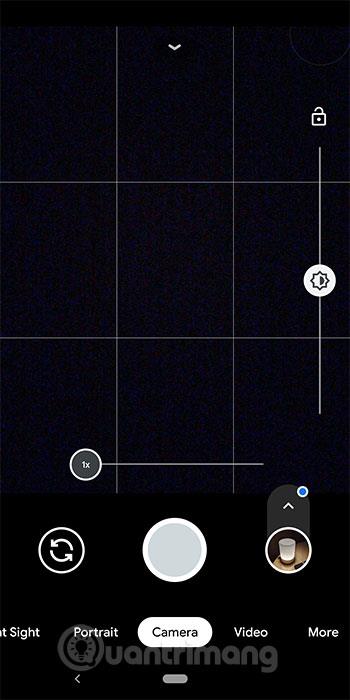
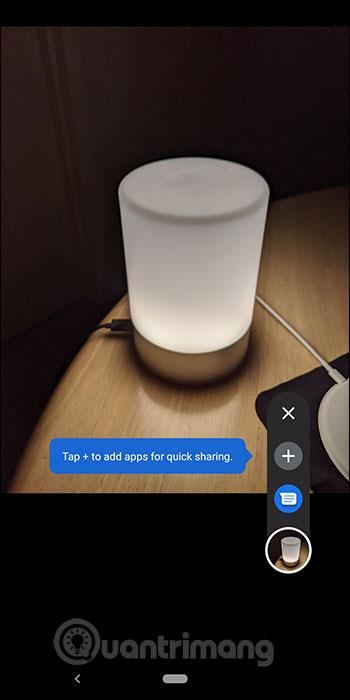
Korak 5:
Tijekom procesa fotografiranja postojat će brojni načini koje korisnici trebaju i trebaju dodati, kao što je način rada Astrofotografija za snimanje oštrijih fotografija neba, na primjer. U sučelju aplikacije kliknite na ikonu zupčanika za prebacivanje na sučelje postavki. Kliknite na odjeljak O programu .
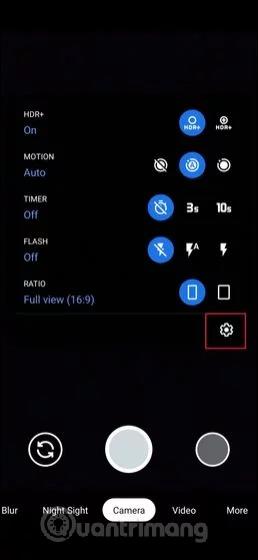
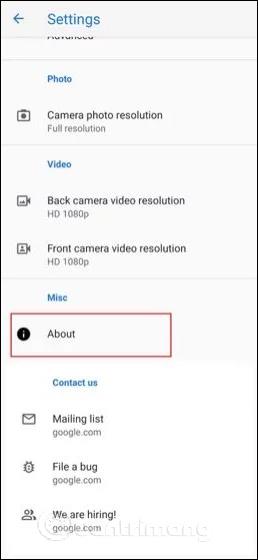
Korak 5:
Prebacite se na novo sučelje, kliknite Napredne postavke za otvaranje naprednih postavki za uređaj. Zatim ćemo vidjeti niz opcija naprednih postavki, potražiti ključnu riječ Cuttle i zatim odabrati postavke kao što je prikazano u nastavku.
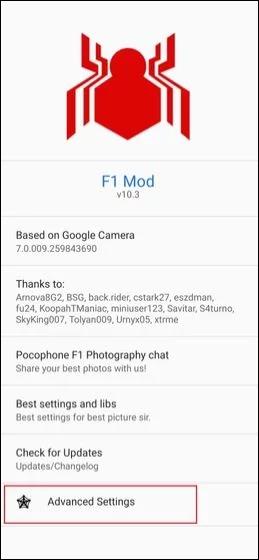
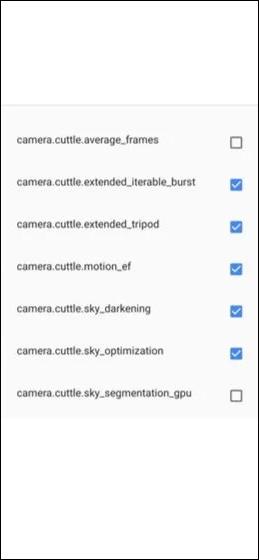
Želimo vam uspjeh!
Putem značajki pretvorbe govora u tekst u stvarnom vremenu ugrađenih u mnoge današnje aplikacije za unos, imate brz, jednostavan, au isto vrijeme izuzetno precizan način unosa.
I računala i pametni telefoni mogu se spojiti na Tor. Najbolji način da pristupite Toru s vašeg pametnog telefona je putem Orbota, službene aplikacije projekta.
oogle također ostavlja povijest pretraživanja koju ponekad ne želite da netko tko posuđuje vaš telefon vidi u ovoj Google aplikaciji za pretraživanje. Kako izbrisati povijest pretraživanja na Googleu, možete slijediti korake u nastavku u ovom članku.
Ispod su najbolje lažne GPS aplikacije na Androidu. Sve je besplatno i ne zahtijeva da rootate svoj telefon ili tablet.
Ove godine Android Q obećava donijeti niz novih značajki i promjena u operativnom sustavu Android. Pogledajmo očekivani datum izlaska Androida Q i odgovarajućih uređaja u sljedećem članku!
Sigurnost i privatnost sve više postaju glavna briga za korisnike pametnih telefona općenito.
S načinom rada "Ne uznemiravaj" OS-a Chrome možete odmah isključiti dosadne obavijesti za fokusiraniji radni prostor.
Znate li kako uključiti Game Mode za optimizaciju performansi igre na vašem telefonu? Ako ne, istražimo to sada.
Ako želite, također možete postaviti prozirne pozadine za cijeli Android telefonski sustav pomoću aplikacije Designer Tools, uključujući sučelje aplikacije i sučelje postavki sustava.
Lansira se sve više i više modela 5G telefona, u rasponu od dizajna, vrsta do segmenata. Kroz ovaj članak, istražimo odmah modele 5G telefona koji će biti lansirani ovog studenog.









